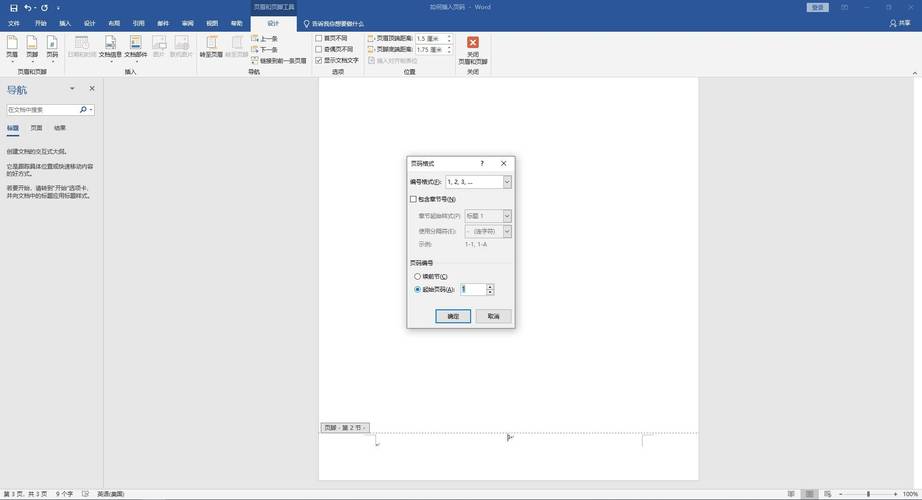在Word 2010中生成页码的步骤如下:
1、插入页码:打开Word 2010文档,点击“插入”选项卡,在“页眉和页脚”组中点击“页码”按钮,会弹出下拉菜单,可选择页码的位置,如“页面顶端”“页面底端”等,还可选择具体的对齐方式,如居中、靠右等。
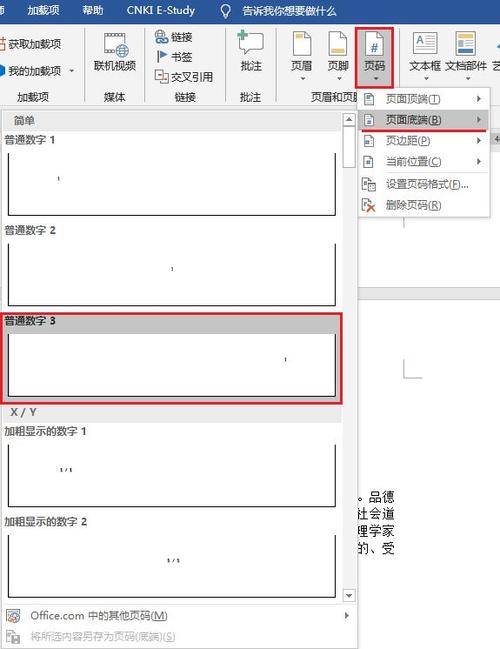
2、设置页码格式(可选):如果需要对页码格式进行更多设置,可在“页码”下拉菜单中选择“设置页码格式”,在弹出的“页码格式”对话框中,可设置编号格式、起始页码等,若文档第一页为封面,不需要页码,可在此将起始页码设置为“0”,这样正文的页码就会从第二页开始依次排列。
3、调整页码显示范围(可选):如果文档中有不需要显示页码的部分,如目录等,可通过分节符来设置页码的显示范围,将光标定位到不需要显示页码的最后一页,然后点击“页面布局”选项卡中的“分隔符”按钮,选择“下一页”,这样就将文档分成了两节,之后在第二节中插入页码,并设置好页码格式和起始页码等,再双击正文第一页的页码,在“页眉和页脚工具”的“设计”选项卡中,单击“链接到前一条页眉”,使页码右侧的“与上一节相同”图标消失,即可完成设置。
以下是两个常见问题及解答:
1、如何在Word 2010中删除已添加的页码?
点击“插入”选项卡,在“页眉和页脚”组中点击“页码”按钮,在弹出的下拉菜单中选择“删除页码”即可。
2、如何更改Word 2010中已有页码的格式?
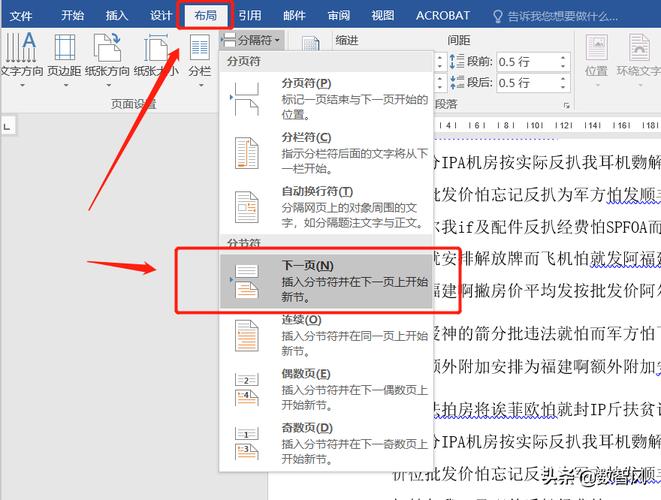
双击任意一页的页码进入页眉和页脚编辑状态,然后在“页眉和页脚工具”的“设计”选项卡中,通过“页码”按钮重新选择页码格式或设置新的编号格式等。
以上就是关于“word2010怎么生成页码”的问题,朋友们可以点击主页了解更多内容,希望可以够帮助大家!